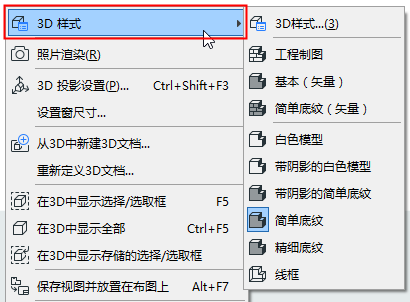
3D样式是设置(3D引擎、阴影、背景等等)的集合,决定在3D窗口中模型的显示。
3D样式使用视图设置保存。每次编辑3D样式时,使用该3D样式的所有视图将即刻更新。
注意:要设置3D窗口大小,使用3D窗口相关的菜单(标签栏、或3D窗口或标签的上下文菜单)中的分开命令。
参见3D 窗口大小。
应用3D样式
要切换3D窗口的3D样式,使用3D样式弹出式对话框:
•3D窗口的上下文菜单
•快捷选项栏或快捷选项面板
•标签栏中的3D窗口标签
在弹出式列表中,分割符将基于它们的3D引擎(矢量或OpenGL)分割样式。
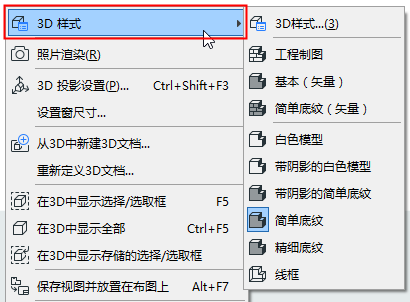


定义或修改3D样式
使用视图> 3D视图选项> 3D样式打开此对话框。
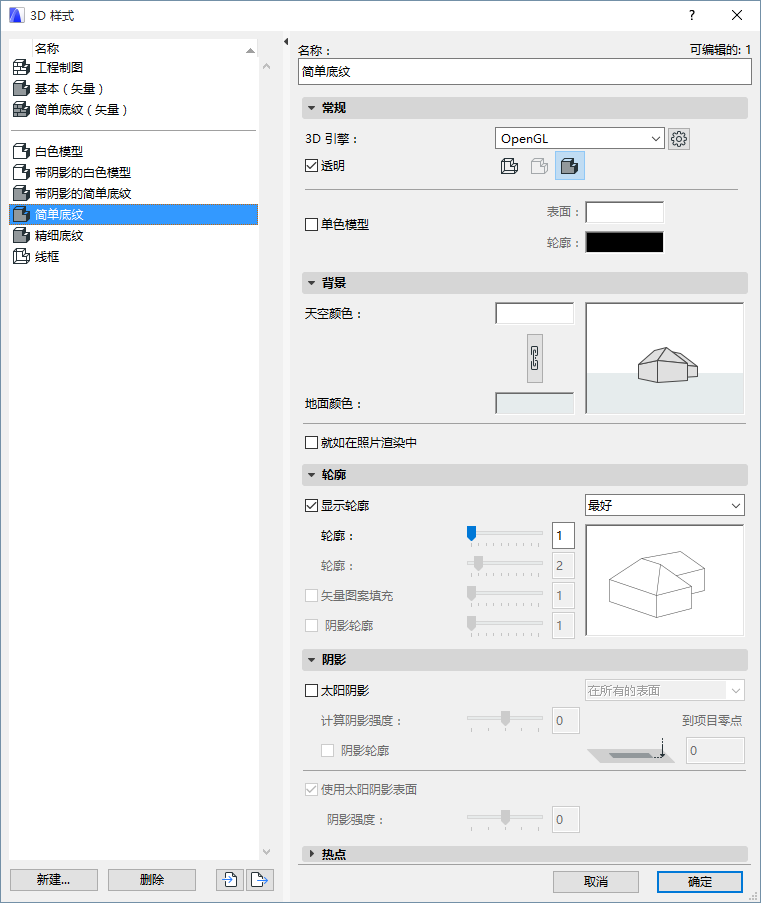
左侧为项目的3D样式列表。
•选择任何样式,使用右侧的控制项编辑其设置。
•若需要,选择多个样式,同时编辑它们的设置。
•使用导入和导出在ARCHICAD项目之间通过XML文件传递3D样式。
选择一个3D引擎生成3D窗口:
•OpenGL:可现实纹理图像(从表面)并利用高性能OpenGL显卡。这是默认引擎,如果显卡支持OpenGL,则建议使用它。在现场演示环境中,引擎经过优化让浏览变得快速和流畅。拷贝/黏贴或导出将产生位图图像。
一些效果,如矢量3D图案填充,是不适于OpenGL的。通过OpenGL,您不可以将3D窗口保存为2D矢量图形。
点击右侧的设置按钮,使用OpenGL设置附加选项。
参见Open GL选项。
•矢量 3D引擎: 产生一个不带纹理图像而且不逼真的3D视图。显示矢量式样(从表面),并可以任何比例打印。保存3D窗口的内容为2D矢量图形。拷贝/黏贴或打印为PDF将产生2D图元,如直线和弧线。通常会导致大部分机器上的模型浏览较慢。
为此 3D样式选择线框样式、消隐线样式或着色样式。
注意:当使用OpenGL引擎时,只有线框和着色模式是可用的。
![]()
线框 模式显示了项目的所有边缘和线条。会注意到,如果有很多元素一个叠一个,这型视图就很难进行说明。
在消隐线模式中(仅适于矢量引擎)实体对象遮挡的线条变为不可见。如果不想要一张着色的视图,而为了容易解释,最佳的选择就是这类视图。它也适合于打印机的硬拷贝输出。消隐线可以很多文件格式另存为2D或3D文件。
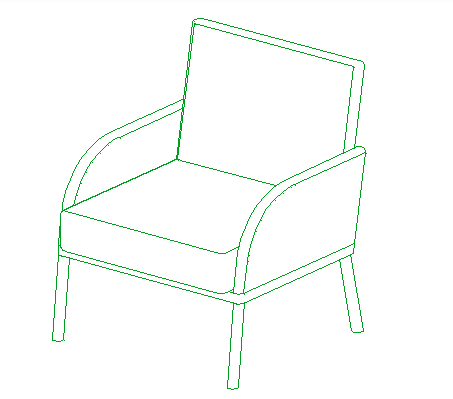
在着色模式中,使3D模型根据3D投影设置对话两所设置的光线方向,对所有可见面进行表面着色。
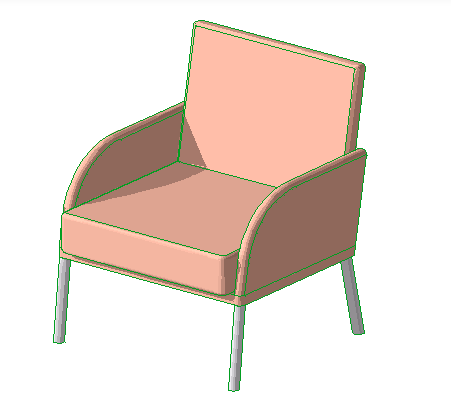
着色有如下好处:
•快速屏幕反馈
•表面颜色容易检测
•任何不要求照片级真实感质量的图象
注意:如果已经定义了一个图层为线框,那么它的元素将始终以线框模式出现,即使您已经在此选择了其它3D视图模式。
在生成着色视图时,勾选此复选框,当元素有对应的表面设置时将变得透明。下面,同样的玻璃墙用透明度关和开显示。
当您保存一个视图时,透明度 设置将用视图保存。
注意:当与矢量引擎一起使用时,透明度与Postscript 打印机无效。
勾选单色模型,然后为所有表面和轮廓设置统一的颜色。
否则,这些模型的表面颜色取决于元素的建筑材料。
参阅预览,查看每个设置的效果:
点击天空颜色和地面颜色字段以选择3D窗口的背景颜色。
在两者中点击相同颜色的链图标。
•就如在照片渲染中:勾选此项以使用照片渲染设置中所指定的背景。
参阅预览,查看每个设置的效果:
勾选此项使模型元素的轮廓在光影图像中可见。使用右侧弹出式对话框定义轮廓质量。
•最好选项产生一个完美的效果, 但它可能对于很大并且是复杂的3D模型会变得很慢。
•草图选项产生一个快速结果,但不会像最佳的方式一样排除所有的线条。
使用滑块定义线条粗细
•轮廓 当其所有的附加多边形在视图中可见时,可应用轮廓设置。
•剪影 (仅矢量引擎).。当只有一个附加的多边形可见时(其余都从相机隐藏),显示剪影边缘设置。
在消隐线和阴影图像中显示矢量图案填充式样,如果已经在表面对话框中选择了一种3D图案填充。
更多信息,参见&表面材质。
注意:矢量3D图案填充在剖面/立面图/室内立面图窗口及3D文档中同样可用,但此设置需在每个剖面/立面图/室内或室外及3D文档设置对话框中单独设置。
阴影轮廓(仅矢量引擎)
如果太阳阴影被打开,则可用(见下)。
勾选该复选框以启用ARCHICAD的阴影投射性能。
使用矢量引擎,以下额外的太阳阴影控制项是可用的:
•投影强度:使用滑块定义。
•阴影轮廓:勾选以显示阴影轮廓。
•使用弹出式窗口来定义在哪儿生成太阳阴影:
–在所有的表面,或
–仅在一个单独的层高上(即,一个水平平面)。此选项对于俯视图的阴影分析很有用。如果选择此选项,则在此输入值以指定生成矢量阴影的水平面的绝对标高。
•使用太阳光确定阴影表面:如果此项关闭,无论方向,所有相同的表面将以同样的颜色绘制。
GDL对象热点:
•允许2D热点:允许用于2D编辑定义的热点。(这将在3D窗口中给您更多的编辑点。)
•只显示3D热点
注意:如果GDL对象根本没有3D热点,假定已给对象定义了这样的参数,将总显示2D热点以及它们投影到zzyzx高度的拷贝。